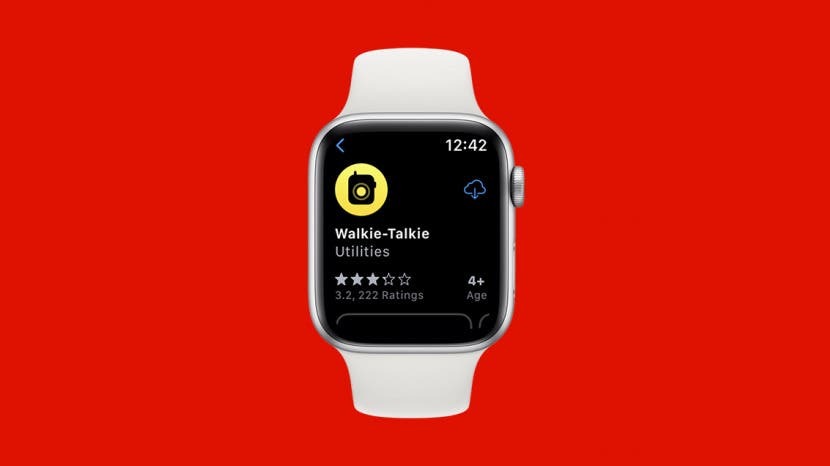
Функція Apple Watch Walkie-Talkie може допомогти вам залишатися на зв’язку з друзями або знайти когось у людному місці. Однак, якщо ваш Apple Watch Walkie-Talkie не працює, вам буде важко зв’язатися з вашими супутниками! Ми склали список поширених рішень, які допоможуть, якщо програма Walkie-Talkie перестає працювати належним чином або у вас виникають проблеми з налаштуванням.
Перейти до:
- Початкові кроки, щоб виправити, що рація Apple Watch не працює
- Усунення несправностей Рація на Apple Watch не працює
Початкові кроки, щоб виправити, що рація Apple Watch не працює
Щоб отримати додаткові корисні поради щодо Apple Watch, зареєструйтеся на нашому безкоштовному сайті Порада дня Інформаційний бюлетень. Іноді рішення дуже просте! Якщо Walkie-Talkie на вашому Apple Watch не працює, я рекомендую почати з наведених нижче швидких виправлень, щоб перевірити, чи вони вирішують вашу проблему.
- Відповідь може бути простою, як незначний збій програмного забезпечення. Через це вам захочеться спробувати перезавантаження Apple Watch.
- Оскільки ваша програма Walkie-Talkie пов’язана з вашим iPhone, вам також захочеться перезавантажте свій iPhone.
- Якщо у вас виникли проблеми з підключенням до інших людей, переконайтеся, що ваш додаток Walkie-Talkie увімкнено, щоб ви могли спілкуватися в чаті в програмі. Щоб перевірити це, проведіть пальцем угору на циферблаті та торкніться значка Walkie-Talkie, щоб увімкнути його. (Значок жовтий, коли ввімкнено, і сірий, коли вимкнено.)
- Перевірте, яку версію Apple Watch і watchOS ви використовуєте. Walkie-Talkie доступний лише на Apple Watch Series 1 і новіших версій, а також watchOS 5.3 і новіших версій. Крім того, програмне забезпечення вашого iPhone має працювати під керуванням iOS 12.4 або новішої версії.
- Перевірте інтернет-з’єднання Apple Watch. Щоб використовувати рацію, ваш Apple Watch має бути підключений до Wi-Fi або стільникової мережі.
Пов'язані: Apple Watch не оновлюється? Виправити це швидко (2022)
Усунення несправностей Рація на Apple Watch не працює
Якщо жодне з наведених вище рішень не вирішило вашу проблему, можливо, у ваших налаштуваннях є основна проблема. Нижче ми окреслили кілька різних рішень, які ви можете спробувати. Їх можна використовувати, якщо сама програма не функціонує належним чином або якщо ваш Apple Watch Walkie-Talkie запрошення не працює.
Переконайтеся, що FaceTime активовано та чи ви ввійшли
Люди не часто усвідомлюють, що FaceTime необхідний для використання програми Walkie-Talkie. Хоча ця функція зазвичай активується під час першого налаштування iPhone, можливо, ви пропустили її або вимкнули помилково. Щоб перевірити, чи увімкнено FaceTime на вашому iPhone:
- Відкрийте Додаток налаштувань.

- Прокрутіть вниз і торкніться FaceTime.

- Якщо ще не ввімкнено, торкніться перемикача, щоб увімкнути FaceTime. (Коли перемикач увімкнено, зелений.)
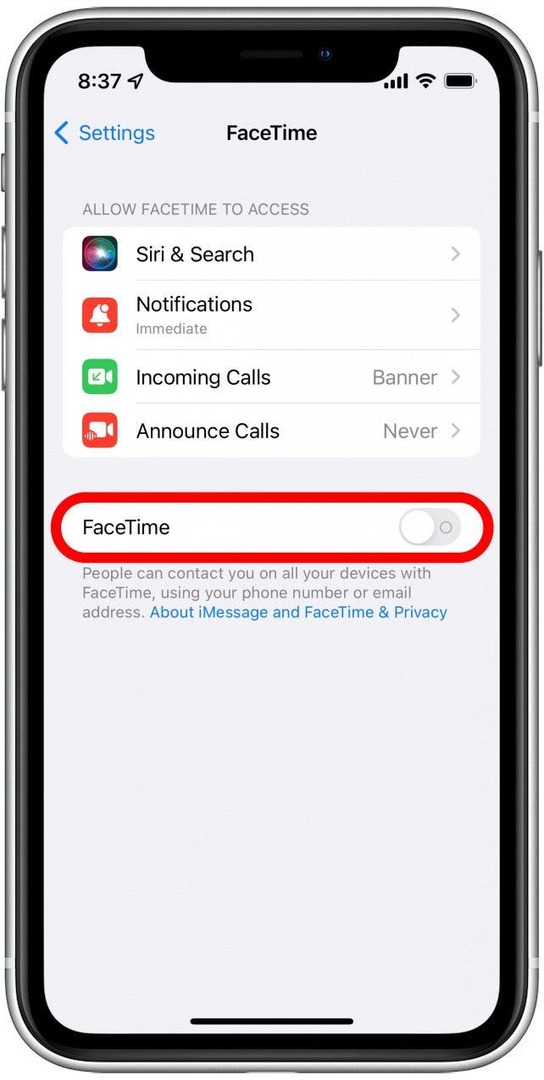
- Якщо перемикач увімкнено, але ви не ввійшли, торкніться Використовуйте свій Apple ID для FaceTime. Вам буде запропоновано ввійти за допомогою свого Apple ID.
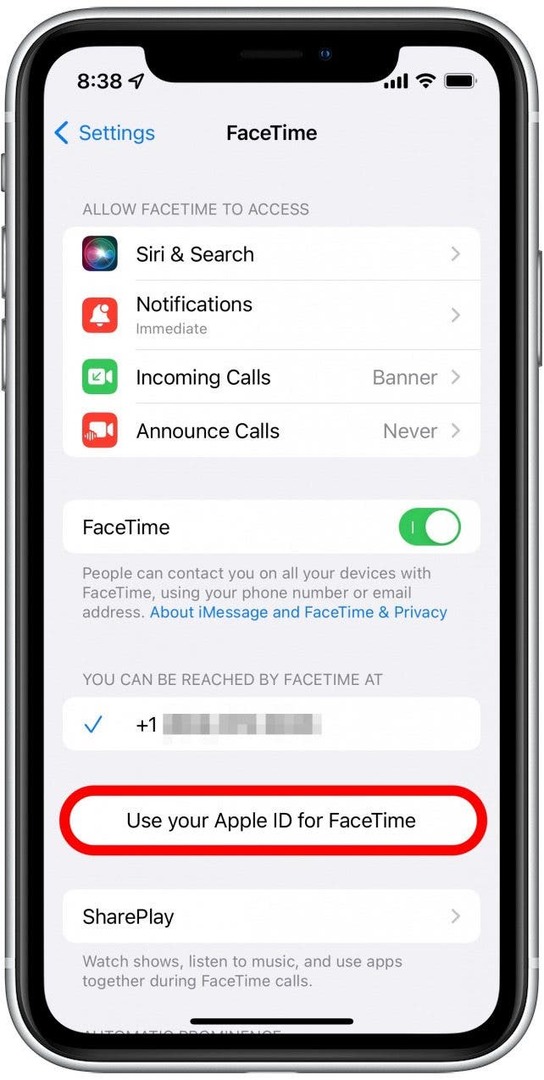
- Переконайтеся, що ваш номер телефону та будь-які електронні листи, пов’язані з вашим Apple ID, вибрано, а біля них є синя галочка.
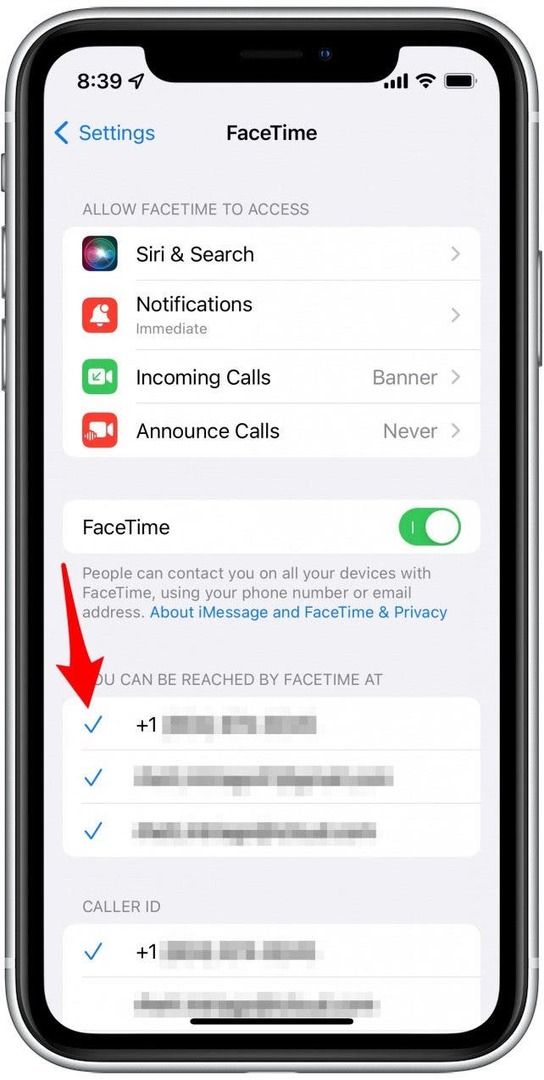
Вимкніть і знову ввімкніть FaceTime, якщо рація не працює
Іноді найпростіші рішення дають найкращі результати. Вимкнення та увімкнення FaceTime може допомогти виправити рацію Apple Watch.
- Відкрийте Додаток налаштувань.

- Прокрутіть вниз і торкніться FaceTime.

- Торкніться перемикача FaceTime, щоб вимкнути його, і знову, щоб увімкнути його знову.
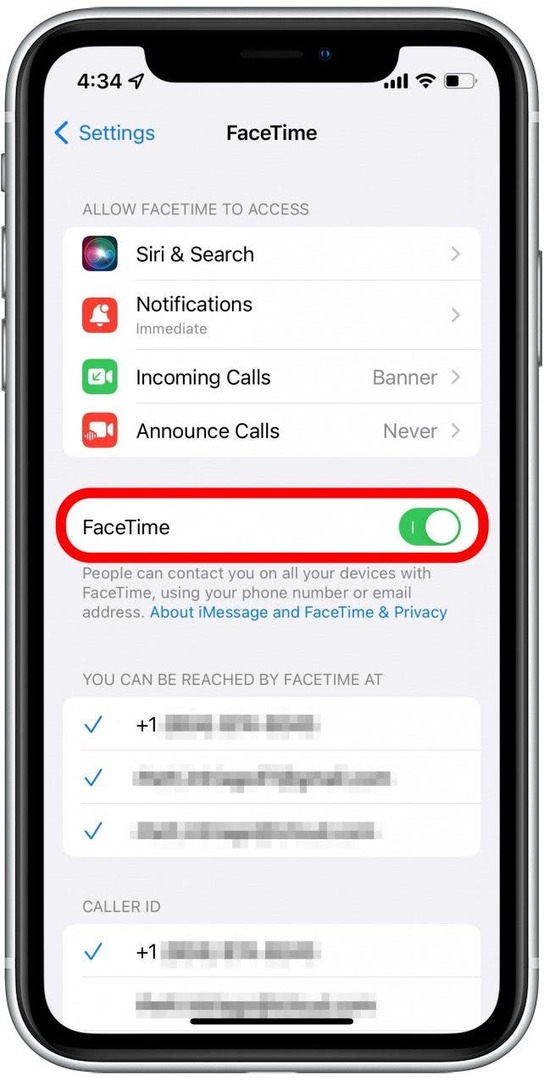
Видаліть та повторно встановіть програму Walkie-Talkie
Якщо ви не можете знайти програму Walkie-Talkie на годиннику, можливо, ви випадково її видалили. Навіть якщо вам вдасться його знайти, видалення та повторне встановлення програми може стати чудовим способом усунути незначні збої. Для цього спочатку потрібно видалити програму зі свого Apple Watch. Потім виконайте наведені нижче дії, щоб встановити програму Walkie-Talkie на Apple Watch.
- На Apple Watch натисніть Цифрова корона щоб відкрити головний екран.
- Торкніться значка App Store.

- Торкніться значка Поле пошуку і введіть Walkie-Talkie.
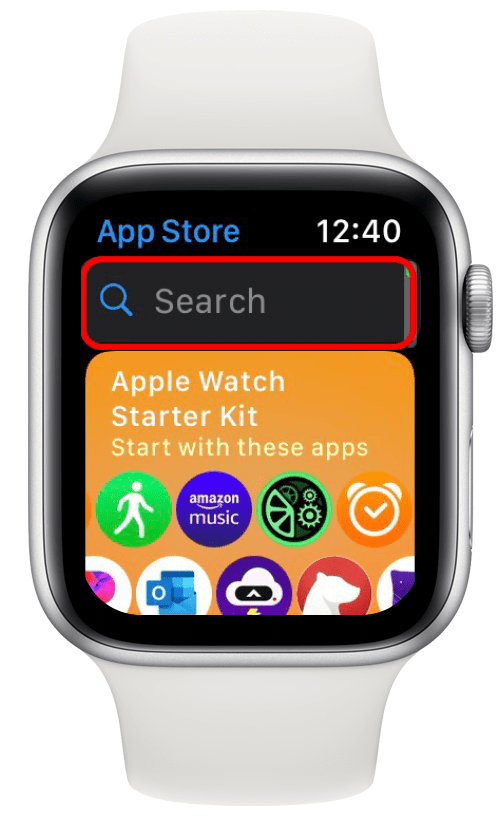
- Торкніться значка значок хмари поруч із програмою Walkie-Talkie, щоб повторно встановити її.
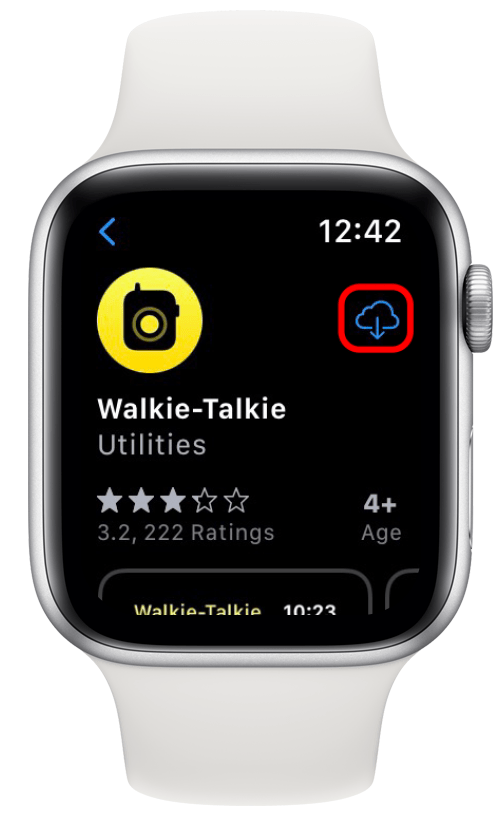
Після того, як ви повторно встановите програму, спробуйте використати її знову, щоб перевірити, чи це вирішило вашу проблему. Якщо ні, перейдіть до наведених нижче рішень.
Видаліть і повторно встановіть FaceTime на вашому iPhone
Видалення та повторне встановлення програми FaceTime на вашому iPhone також може допомогти вирішити проблеми з рацією. Оскільки програма Walkie-Talkie використовує FaceTime для спілкування, потрібен функціонуючий додаток FaceTime. Коли ви видалите програму FaceTime, ваш додаток Walkie-Talkie, швидше за все, тимчасово зникне з вашого Apple Watch. Не хвилюйся! Коли ви знову завантажите FaceTime, програма Walkie Talkie знову з’явиться на вашому Apple Watch.
- Натисніть і утримуйте Додаток FaceTime.
- Торкніться Видалити додаток.
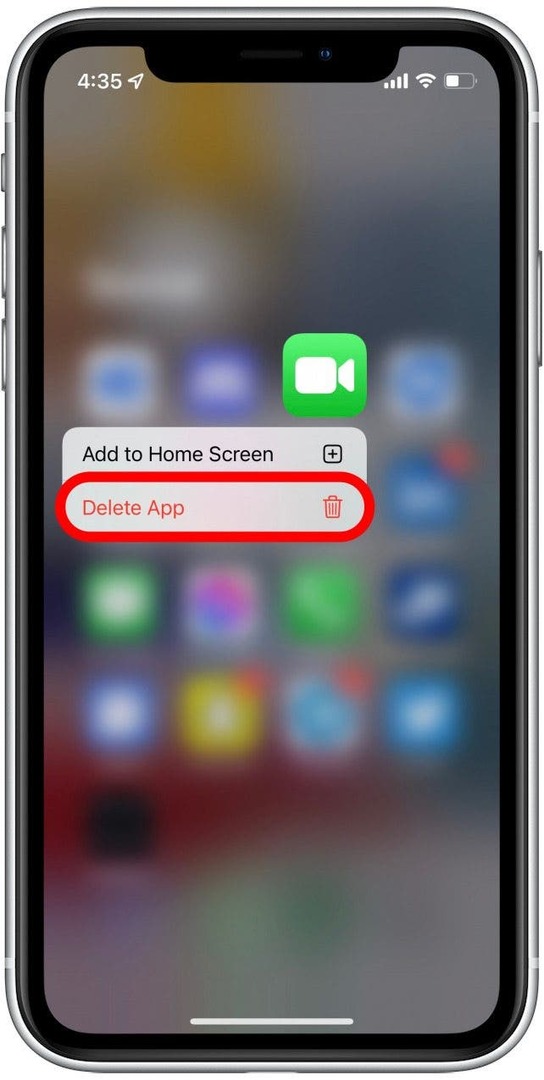
- Відкрийте App Store.
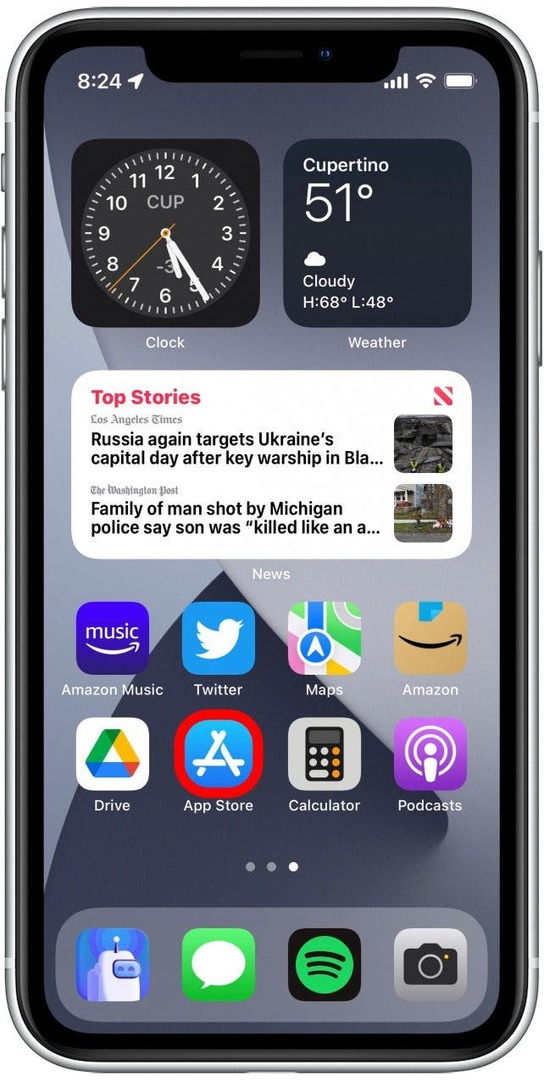
- Торкніться значка Значок пошуку.
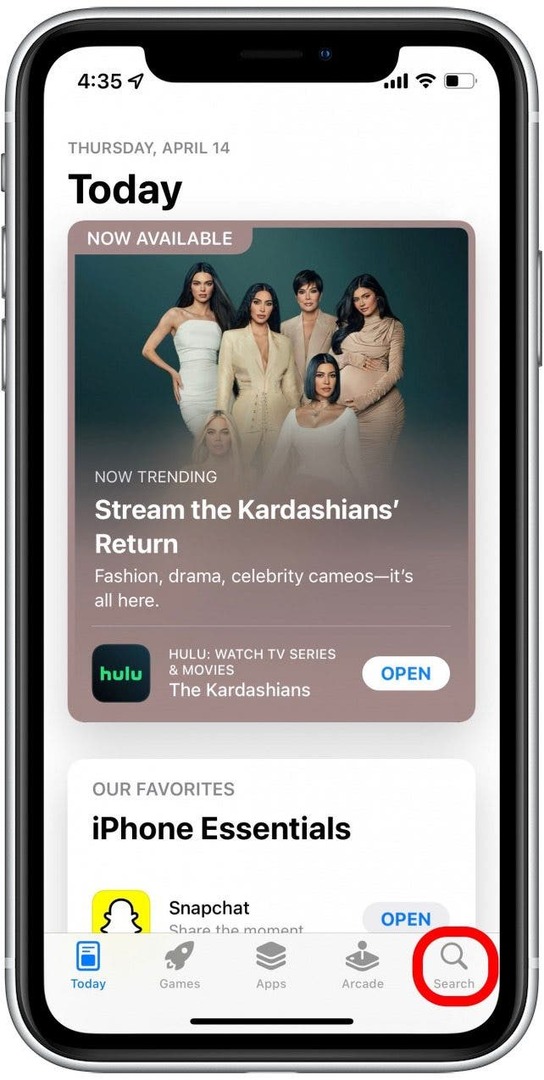
- Знайдіть FaceTime і торкніться значок хмари поруч із програмою, щоб повторно встановити її.
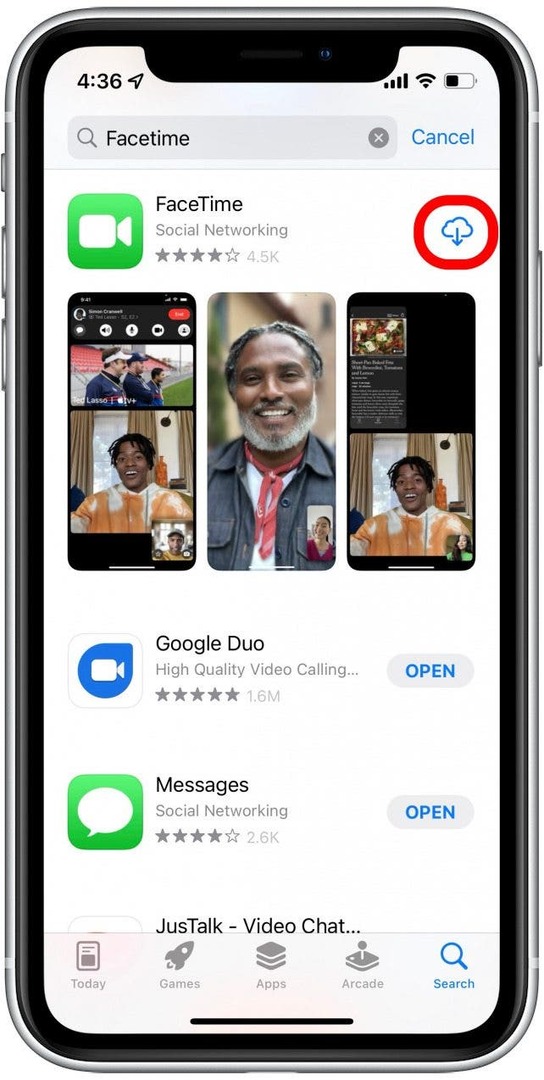
Помилка підключення рації? Видалити та повторно додати друга
Якщо ваш годинник не підключається до конкретного друга, з яким ви хочете поспілкуватися, можливо, вам доведеться видалити його зі списку друзів і знову додати. Якщо ви видалите їх, вам потрібно буде надіслати ще одне запрошення, щоб додати їх до списку друзів. Коли вони приймуть запрошення, ви можете спробувати поговорити ще раз. Виконайте наведені нижче дії, щоб видалити та додати друга на Apple Watch Walkie-Talkie.
- На Apple Watch натисніть Цифрова корона щоб відкрити головний екран.
- Торкніться значка Додаток Walkie-Talkie.
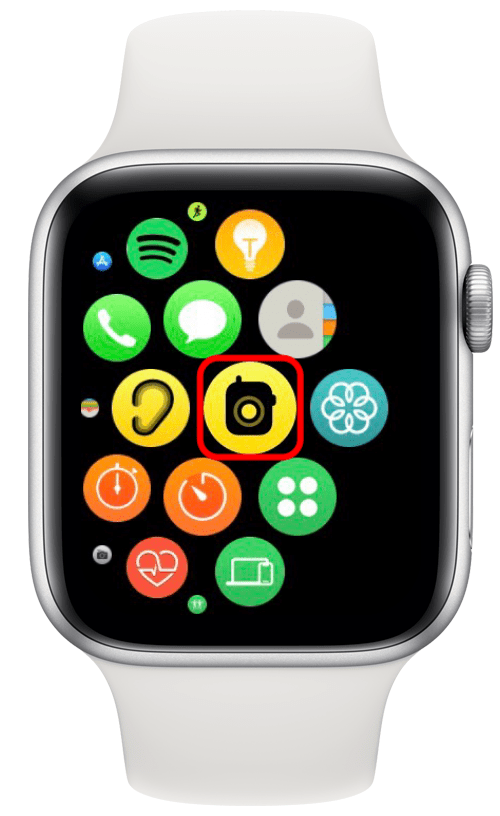
- Проведіть пальцем ліворуч по своєму другові та торкніться червоний значок X.
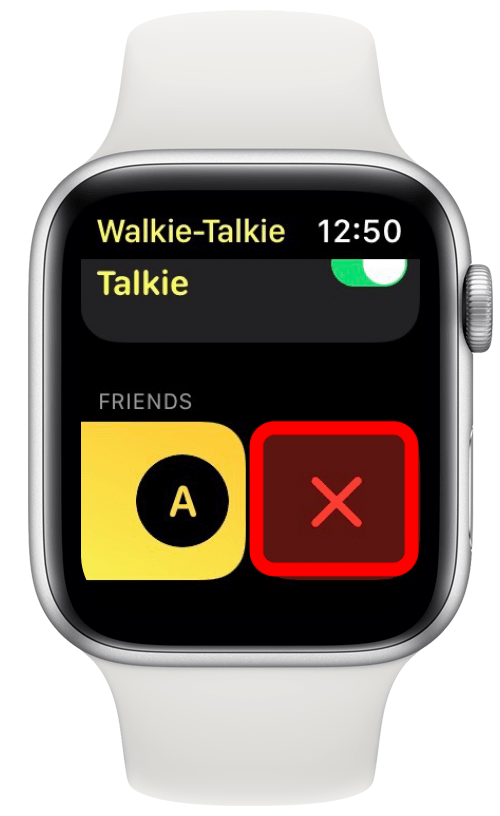
- Прокрутіть свої контакти та торкніться друга, якого хочете повторно додати.
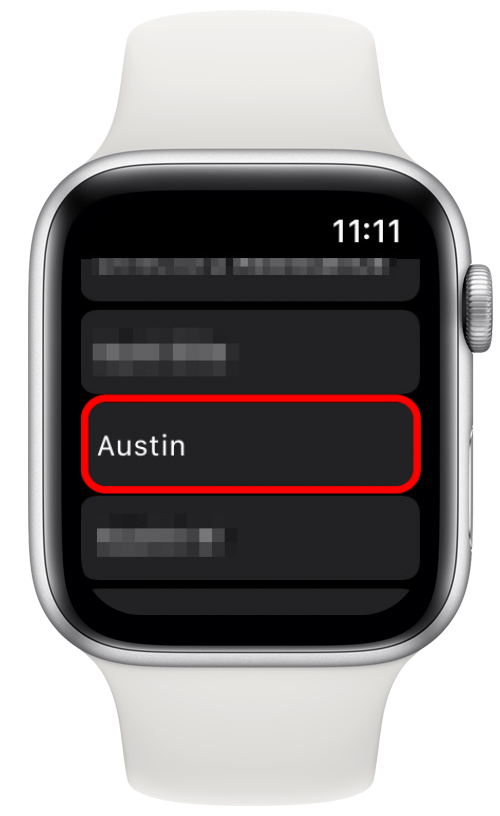
Вашому другу буде надіслано запрошення. Щойно вони приймуть ваше запрошення, їхня контактна картка стане жовтою, що означає, що вони доступні для спілкування.
Сподіваємося, одне з наведених вище рішень допоможе вирішити будь-які проблеми, через які Walkie-Talkie не працює на вашому Apple Watch. Однак, якщо у вас все ще виникають проблеми з програмою, вам може знадобитися зв’язатися Підтримка Apple або відвідайте найближчий Apple Store.
Відомості про автора

Відомості про автора
Ретт Інтріаго — пристрасний письменник і ентузіаст Apple. Коли він не пише статті про iPhone Life, він вважає за краще проводити свій вільний час за іграми з друзями, дивитися аніме з дружиною або грати зі своїми трьома котами.